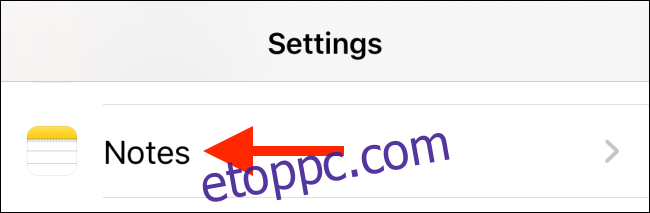Az Apple Notes az egyik legjobb jegyzetelő alkalmazások iPhone, iPad és Mac felhasználók számára. Lehetővé teszi a jegyzetek védelmét jelszó használatával, de mi van akkor, ha elfelejtette az Apple Notes bejelentkezési adatait? Így állíthatja vissza elfelejtett Apple Notes jelszavát.
Az Apple Notes jelszava elkülönül az iCloud-fiókjától és az eszköz jelszavától. Ha elfelejti az Apple Notes jelszavát, az Apple nem tud segíteni abban, hogy visszanyerje a hozzáférést a jegyzeteihez.
Amit tehet, az az Apple Notes jelszavának visszaállítása. Ha Touch ID-t vagy Face ID-t társított az Apple Notes-hoz, javasoljuk, hogy először készítsen biztonsági másolatot a hozzáférhető zárolt jegyzetek tartalmáról.
Miután visszaállította jelszavát, nem fogja visszanyerni a hozzáférést régi jegyzeteihez, de lehetővé teszi a jegyzetek zárolását a továbbiakban. Ha bármikor eszébe jut a régi jelszó, lépjen a régi jegyzetre, és adja meg a régi jelszót a zárolás feloldásához. Az Apple Notes lehetőséget ad arra, hogy frissítse a jegyzetet az új jelszóra.
Az elfelejtett Apple Notes jelszó visszaállítása iPhone vagy iPad készüléken
Az Apple Notes jelszavának visszaállításának lehetőségét az iPhone vagy iPad Beállítások alkalmazásában találja meg. Nyissa meg a Beállítások alkalmazást, és lépjen a „Megjegyzések” szakaszba. Használja az Apple beépített Spotlight Search funkcióját, ha nem találja a Beállítások alkalmazást eszközén.
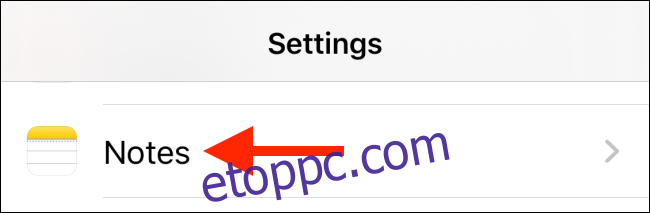
Itt válassza a „Jelszó” lehetőséget.
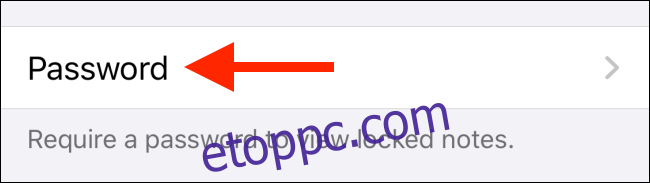
Mivel elfelejtette a jelszót, használnia kell a „Jelszó visszaállítása” funkciót. Ha egyszerűen meg szeretné változtatni a jelszót, érintse meg a „Jelszó módosítása” lehetőséget.

Amikor megpróbálja visszaállítani az Apple Notes jelszavát, hitelesítenie kell magát az Apple ID jelszavával. Írja be jelszavát, és érintse meg az „OK” gombot.
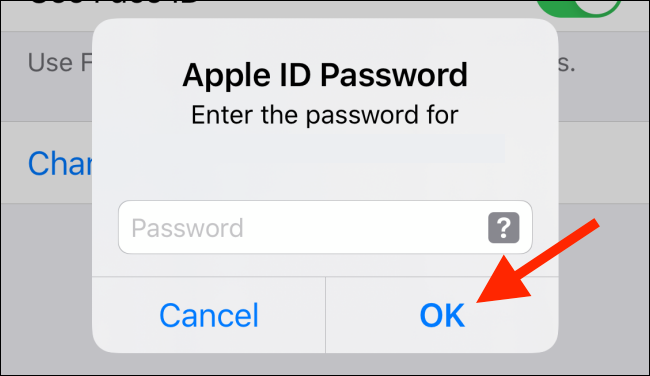
Az előugró ablakban a „Jelszó visszaállítása” elem megérintésével erősítse meg, hogy vissza szeretné állítani a jelszót.
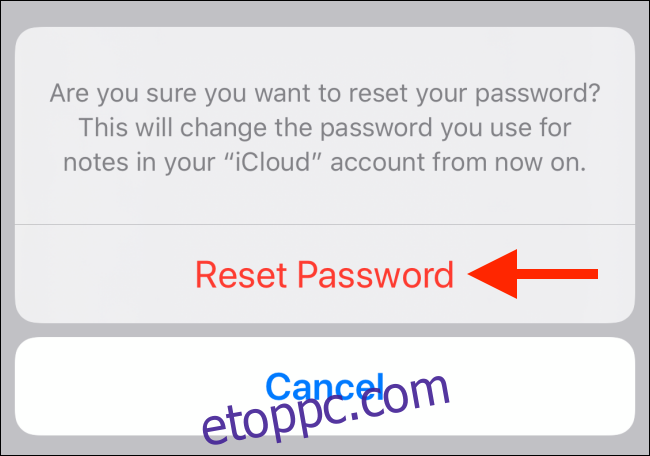
Ekkor megjelenik a „Jelszó beállítása” képernyő. Itt írja be az új jelszót, és ellenőrizze. Adjon hozzá egy kis tippet is, hogy könnyen visszaállíthassa, ha ismét elfelejtené jelszavát. A részletek megadása után érintse meg a „Kész” gombot.
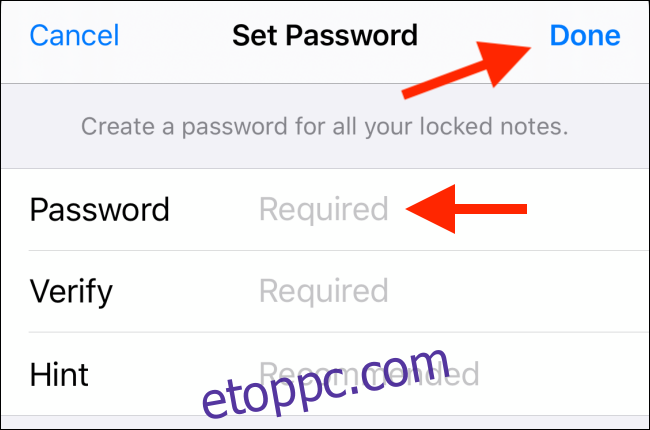
Az elfelejtett Apple Notes-jelszó visszaállítása Mac rendszeren
Ha Ön elsősorban Mac-felhasználó, az Apple Notes jelszavát a Macről is visszaállíthatja.
Nyissa meg a Notes alkalmazást Mac számítógépén, és kattintson a „Jegyzetek” lehetőségre a menüsorban. Itt kattintson a „Beállítások” lehetőségre.
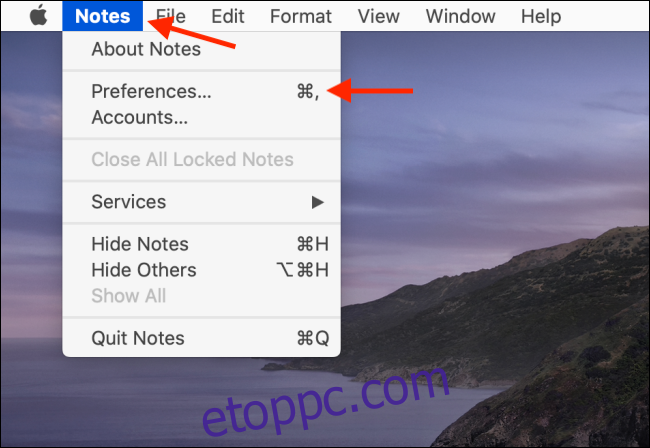
A Beállítások képernyő alján keresse meg a „Zárolt jegyzetek” részt. Itt kiválaszthatja a zárolt jegyzetek helyét, jelezve, hogy az Ön iCloud-fiókjának részét képezik-e, vagy helyileg a Mac-en vannak tárolva.
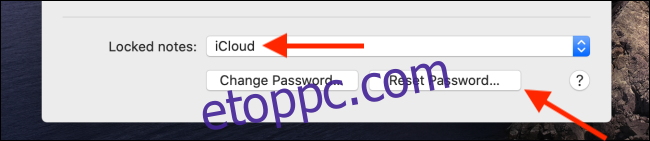
A jelszó visszaállításához kattintson a „Jelszó visszaállítása” gombra.
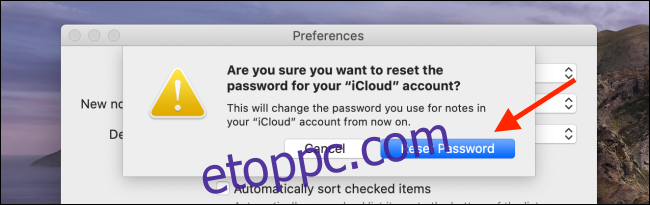
Az előugró ablakban az „OK” gombra kattintva erősítse meg, hogy vissza szeretné állítani a jelszót.
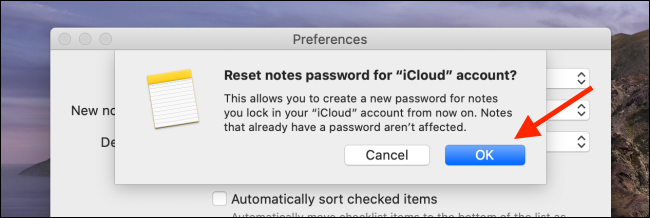
A hitelesítéshez adja meg Apple ID jelszavát, és kattintson az „OK” gombra.
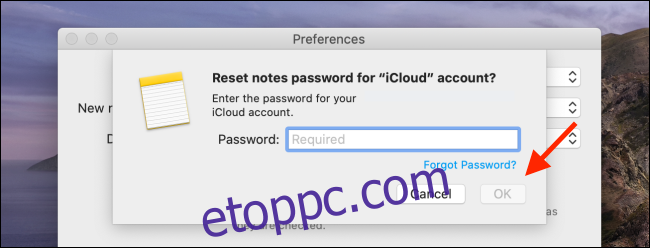
Az Apple ID-fiókjához kapcsolódó Notes-jelszó visszaállításához kattintson a „Jelszó visszaállítása” gombra.
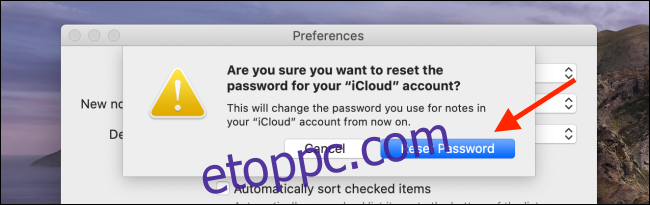
A következő képernyőn írja be az új jelszót, ellenőrizze, és adjon egy tippet, amelyre később emlékezni fog. Ezután kattintson a „Jelszó beállítása” gombra.
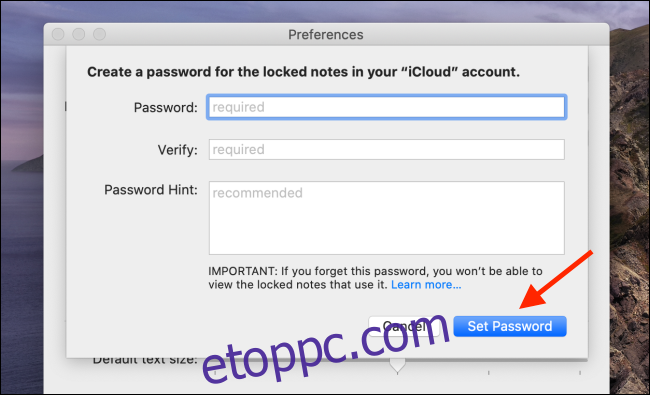
Most, hogy az Apple Notes jelszava visszaállításra került, továbbra is zárolhatja jegyzeteit bizalmas információkkal. Tekintse meg útmutatónkat, hogy megtudja, hogyan segíthet az Apple Notes rendszerezni gondolatait.